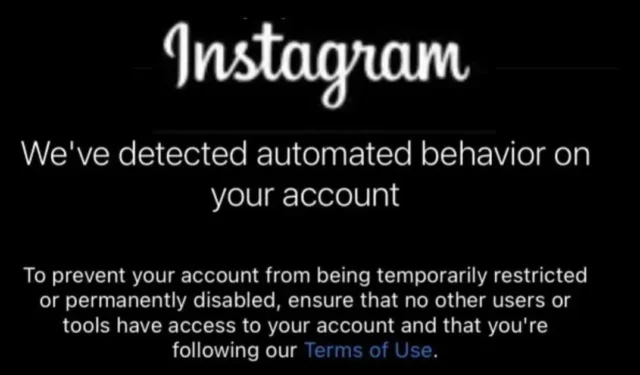
ソーシャル ネットワーキング サイトとインスタント メッセージング アプリは私たちの生活において重要な役割を果たしています。それらは、他の人とコミュニケーションを取り、友人と連絡を取り合い、人生をより有意義なものにする手段を私たちに提供します。
ただし、ソーシャルメディアのこのような急速な成長には、いくつかのマイナス面もあります。ユーザーは、投稿や投稿へのエンゲージメントを高めるために自動化ツールを使用し始めています。プロフィール。 Instagramに関しては、このプラットフォームはボットや自動化ツールによるエンゲージメントやフォロワー数の増加を許可しておらず、そのようなアプリを使用するユーザーに対してはかなり厳格です。
最近、多くの Instagram ユーザーがログイン中に「あなたのアカウントで自動化された動作を検出しました」という警告メッセージを受け取ったと報告されています。この警告メッセージはユーザーのサインインを妨げるものであり、単にユーザー アカウントが制限または無効になっていることを意味します。
「アカウント上の自動動作」とは何を意味しますか?
この警告メッセージが表示された場合は、ボットまたは自動化ツールの使用により Instagram がアカウントを制限または永久に無効にしたことを意味します。
Instagram は自動化ツールの使用を許可しておらず、利用規約に違反する第三者によるアカウントへのアクセスを許可しません。条件。
自動いいね機能や自動フォローなどのツールを使用すると、アカウントが一時的に制限されたり、永久に無効になったりすることがあります。したがって、他のユーザーやツールがあなたのアカウントにアクセスできないこと、および利用規約に従っていることを確認する必要があります。インスタグラムの条件。
Instagramの「自動化された動作の疑い」を修正する方法?
「あなたのアカウントでは自動化された動作が疑われる」という警告は、あなたのアカウントにアクセスできるサードパーティのツールに直接リンクされています。したがって、最初に確認する必要があるのは、サードパーティのアプリまたはサービスがあなたの Instagram アカウントにアクセスしているかどうかです。
場合によっては、バグの問題や問題が発生することがあります。一時的な不具合によっても警告メッセージが表示されます。したがって、そのような問題も除外する必要があります。 Instagram での「自動化された動作の疑い」を解決するためにできる最善の方法をいくつか紹介します。
1) Instagramアプリをアップデートする
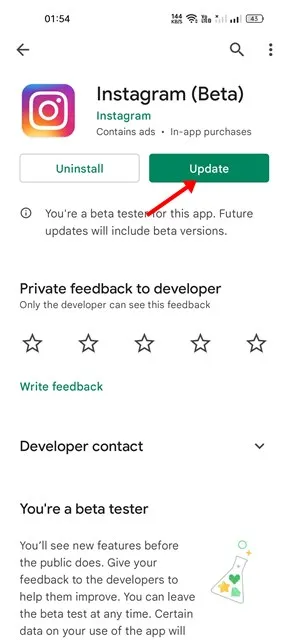
場合によっては、古いアプリによって「自動化された動作の疑い」というエラー メッセージが表示されることもあります。 Instagram アプリの古いバージョンには、このような警告を引き起こすバグがありました。
したがって、Google Play ストアまたは Apple App Store にアクセスして、Instagram アカウントを更新する必要があります。また、Android と Android を安全に保つことは、セキュリティ上の良い習慣です。 iOS アプリは最新です。
アプリを最新の状態に保つことには、多くの利点があります。新機能を楽しんだり、バグや問題を排除したりできるようになります。不具合が解消され、アプリのパフォーマンスとパフォーマンスが向上します。安定性。
2) サードパーティ製アプリへのアクセスを削除する
サードパーティのアプリは Instagram アカウントに接続して、拡張されたメリットを提供できます。ただし、多くの場合、サードパーティのアプリが「自動化された動作の疑い」警告メッセージの主な原因となります。
アカウントが一時的に制限されている場合でも、アカウントへのアクセスを取り戻すことができます。以下に共有するいくつかの簡単な手順に従って、サードパーティ アプリへのアクセスを削除します。
1. Instagram アプリを開き、右下にあるプロフィール写真をタップします。
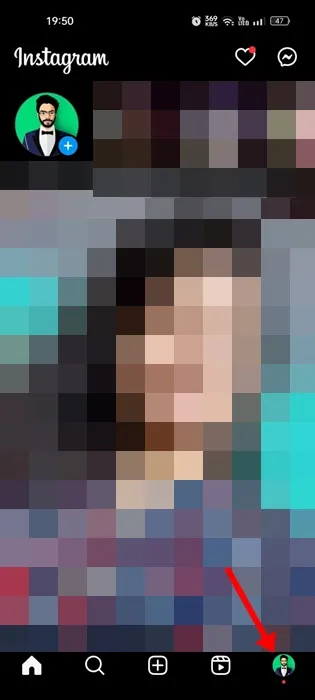
2.プロフィール画面で、 左上のハンバーガー メニューをタップします。
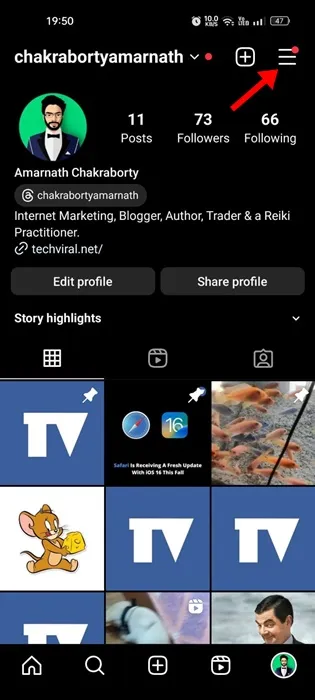
3.表示されるメニューで、設定とプライバシーを選択します。
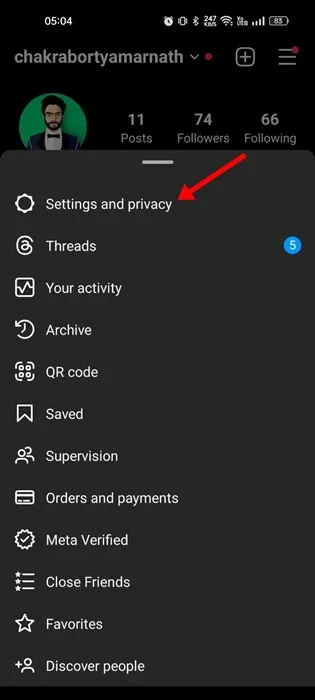
4. [設定とプライバシー] で、 ウェブサイトの許可 をタップします。
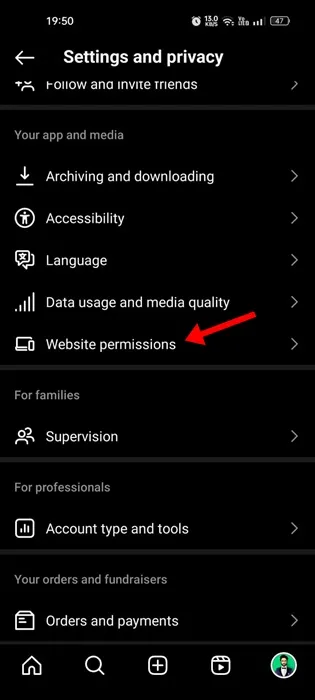
5.次に、 [アプリとウェブサイト] をタップします。
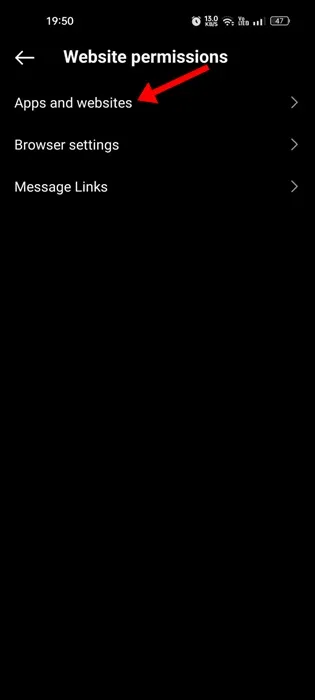
6.アプリとウェブサイトで、 サードパーティ アプリを削除し、リンクを解除します。
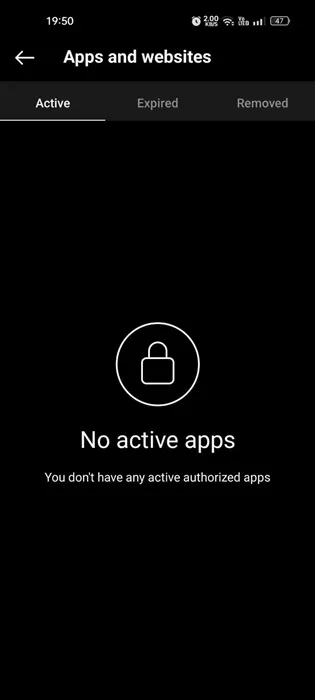
それでおしまい!これは、Instagram アカウントへのサードパーティ アプリのアクセスを削除する方法です。
3) 偽りの婚約を避ける
誰もが知っているように、Instagram は自動化ツールやボットを使用して投稿に偽りのエンゲージメントを得るユーザーを優遇します。このようなイベントを検出すると、アカウントを一時的または永続的に制限または無効にします。
したがって、アカウントに偽のエンゲージメントを得るためにサードパーティのアプリやサービスを使用している場合は、それらのサービスの使用を停止する必要があります。自然な方法でエンゲージメントを獲得することが常に最善です。
エンゲージメントを得るためにサードパーティのアプリやサービスを使用していない場合でも、Instagram アカウントの詳細を提供したサービスやサイトを思い出してください。したがって、警告と警告の根本原因を探す必要があります。それらを排除します。
4) Instagram での活動を制限する
Instagram アカウントがすでに制限されている場合は、アクティビティを制限する必要があります。リンクされているサードパーティのアプリを Instagram アカウントから削除したら、アクティビティも制限する必要があります。
数日間、Instagram での活動を制限する必要があります。数日間は、投稿でのやり取り、フォローリクエストの送信、ダイレクトメッセージの送信を避けてください。
これにより、アカウントの冷却時間が確保され、Instagram のボット アクティビティ スキャナーから回復できるようになります。したがって、アカウントがすでに制限されているか無効になっている場合は、必ず数日間 Instagram のアクティビティを制限してください。
5) Instagramアプリを強制停止する
これは Instagram の「自動化された動作の疑い」に対する適切な修正ではありませんが、そのような警告を引き起こす可能性のあるバグは排除されます。
多くのユーザーは、Instagram アプリを強制的に終了することで警告を解決したと主張しています。したがって、以下に共有する手順に従って Instagram を強制停止します。
1.ホーム画面で Instagram アプリのアイコンを長押しし、アプリ情報を選択します。
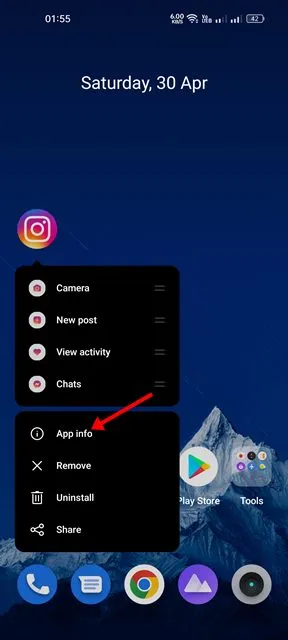
2. [アプリ情報] 画面で強制停止をタップします。
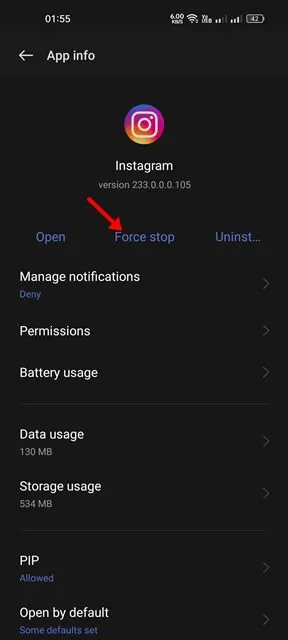
それでおしまい!強制停止したら、Instagramアカウントを再起動します。警告がまだ表示されるかどうかを確認してください。
6) Instagramアカウントのパスワードを変更する
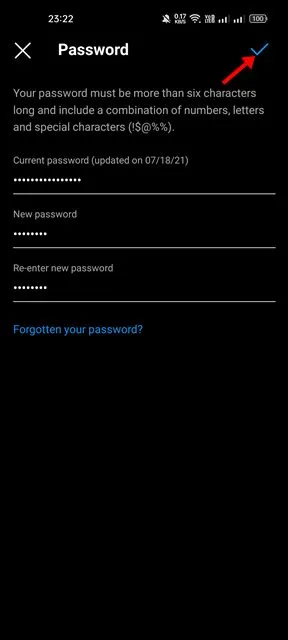
オンライン アカウントのパスワードを定期的に変更することはセキュリティ上の良い習慣であり、習慣にする必要があります。
Instagram アカウントが、覚えのない別のデバイスでログインしている可能性があります。このようなイベント中、Instagram はあなたのアカウントへのアクセスを禁止するか、一時的に制限します。
したがって、ガイド「Instagram アカウントから接続デバイスを削除する方法」に従って、未承認のデバイスをすべて削除することをお勧めします。または、Instagram アカウントのパスワードを変更することもできます。
7) Instagram サポートに連絡する
Instagram でまだ「自動動作」エラーが発生する場合、次善の策は Instagram サポート チームに連絡することです。
サポート チームに連絡して問題を報告する必要があります。 Instagram サポートに問い合わせる方法は次のとおりです。
1. Instagramアプリを開き、プロフィール画面にアクセスします。次に、 右上のハンバーガー メニューをタップします。
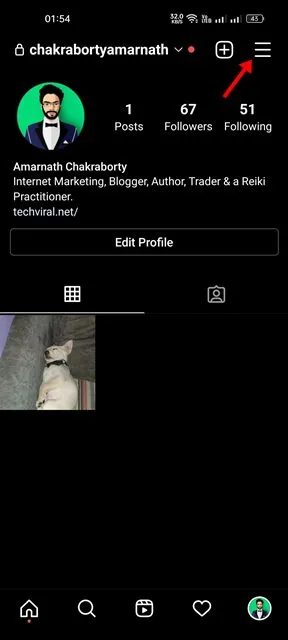
2.表示されるメニューで、 設定とプライバシー を選択します。
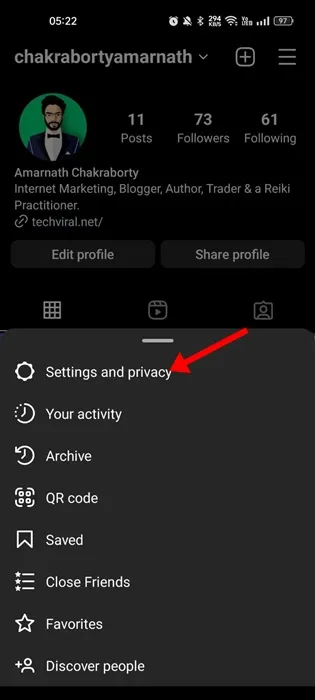
3. [設定とプライバシー] で、ヘルプをタップします。
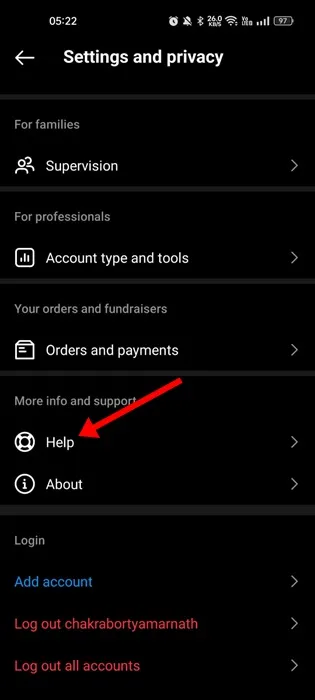
4.次に、「問題を報告して」をタップします。 [シェイクせずに問題を報告する] を選択します。
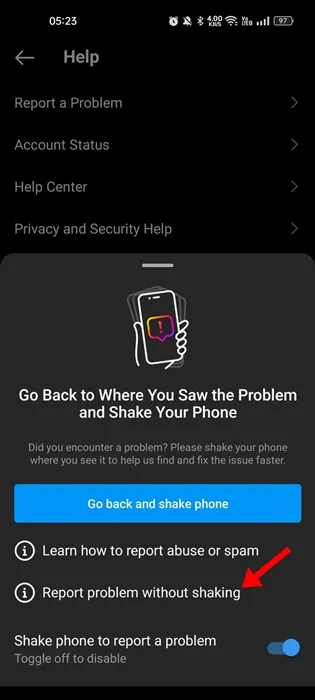
5.次に、直面している問題について簡単に説明し、送信 ボタンをタップします。
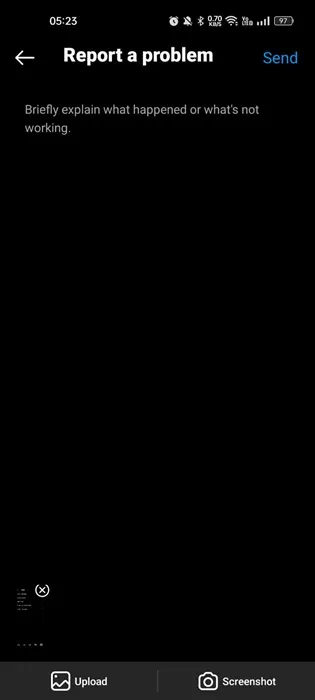
それでおしまい! Instagram のサポートチームが問題を調査し、適切な解決策を開発します。登録したメールアドレスを記録しておく必要があります。
したがって、このガイドでは、Instagram の「自動化された動作」警告メッセージを修正する方法について説明します。このトピックに関してさらにサポートが必要な場合はお知らせください。また、このガイドが役立つと思われた場合は、お友達と共有することを忘れないでください。





コメントを残す